Não importa se você é um usuário novato ou experiente, o seu computador pode apresentar problemas que não são tão simples de diagnosticar. Se isso acontecer, o que você pode fazer para solucionar o problema?
Antes que você tenha que recorrer à assistência técnica, você pode fazer uma tentativa utilizando esses 10 programas gratuitos que lhe ajudam a verificar a saúde do computador e diagnosticar possíveis problemas.
Ferramentas gratuitas para diagnosticar problemas no computador:
1. HWMonitor
Uma causa bastante comum do mau funcionamento de desktops e notebooks é o superaquecimento. Para diagnosticar esse tipo de problema, você pode usar o HWMonitor, um programa gratuito de monitoramento de hardware que lhe permite monitorar a temperatura do processador, placa de vídeo, disco rígido e outros.
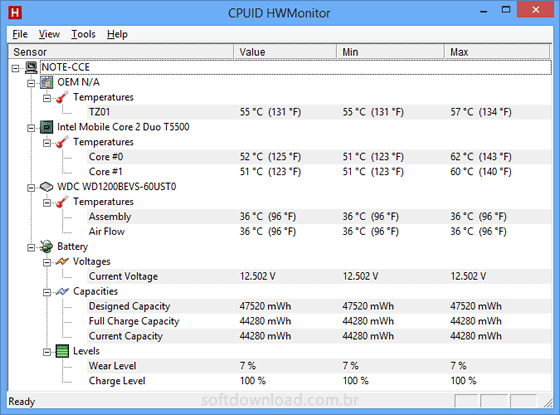
2. CrystalDiskInfo
Se o disco rígido começar a falhar, você pode acabar perdendo arquivos importantes. Para verificar a saúde do disco rígido do seu computador, você pode usar o CrystalDiskInfo, um programa gratuito que lhe fornece informações detalhadas sobre o disco rígido, incluindo saúde, temperatura, taxa de erro, tempo de uso, etc.
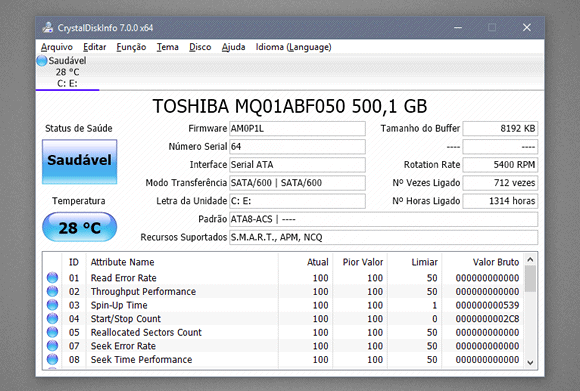
3. Diagnóstico de Memória do Windows
A memória RAM é um hardware que costuma apresentar problemas. Para verificar a memória RAM do seu computador, você pode usar o “Diagnóstico de Memória do Windows“, um utilitário nativo do Windows que executa testes na memória RAM e lhe ajuda a detectar se algum pente de memória precisa ser substituído.
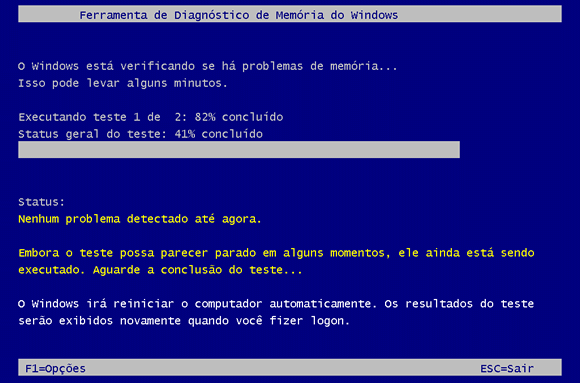
4. Verificador de Arquivos do Sistema
Algumas falhas e comportamentos inesperados do Windows acontecem por causa de arquivos do sistema corrompidos. Executando o comando sfc /scannow a partir do Prompt de Comando, você abre o Verificador de Arquivos do Sistema, uma ferramenta nativa do Windows que detecta e repara os arquivos corrompidos.
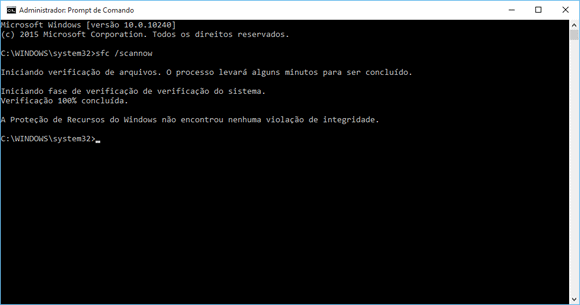
5. Check Disk
Check Disk (chkdsk) é uma ferramenta de diagnóstico capaz de detectar/corrigir erros no disco rígido. Para usá-lo, abra o prompt de comando como administrador e digite chkdsk c: /f /r. Ele irá checar e corrigir erros na unidade C. Você também pode utilizar o programa Chkdsk-Gui, que oferece uma interface para o chkdsk.
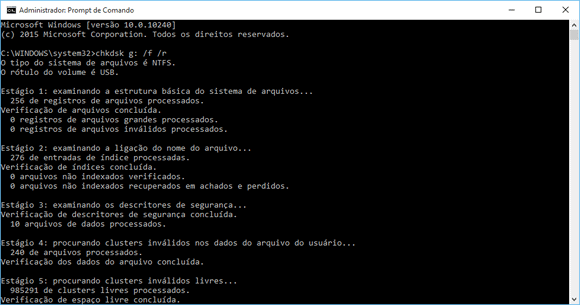
6. Speccy
Speccy é um programa gratuito que lhe fornece informações detalhadas sobre o hardware do computador. Embora ele não seja uma ferramenta de diagnóstico, ele pode ser útil para confirmar as especificações de hardware do computador, como por exemplo, quando você precisar substituir um hardware do computador.
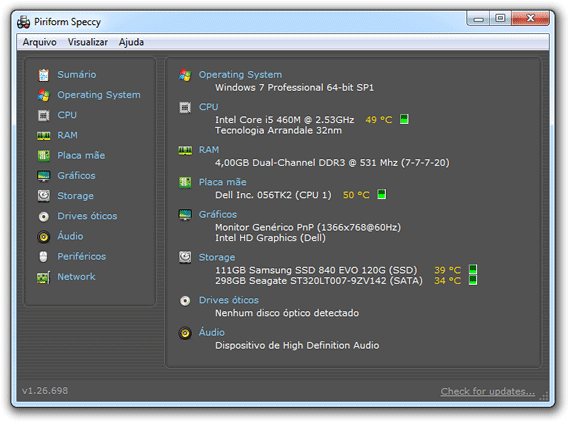
7. inSSIDer
inSSIDer é uma ferramenta gratuita que lhe oferece uma forma simples de diagnosticar problemas em sua rede Wi-Fi e melhorar a qualidade do sinal. Ele pode ajudá-lo a identificar o canal mais recomendado para a sua rede Wi-Fi, o local mais adequado para colocar o roteador, os pontos sem cobertura e assim por diante.
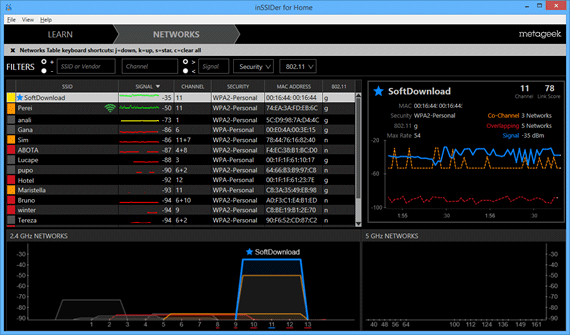
8. PixelHealer
O PixelHealer é uma pequena ferramenta gratuita que lhe ajuda a detectar e reparar “pixels presos” na tela de computadores desktop e notebooks. Basicamente o que ele faz é piscar dezenas de cores por segundo na tela para estimular a saída do pixel. Esse técnica consegue remover o pixel preso na maioria dos casos.
![]()
9. MalwareBytes
MalwareBytes é uma das melhores ferramentas para analisar e remover malwares do computador. Com a versão gratuita do programa você pode realizar verificações em seu computador para descobrir se ele está livre de malwares e limpar o computador removendo todos os malwares encontrados durante a verificação.
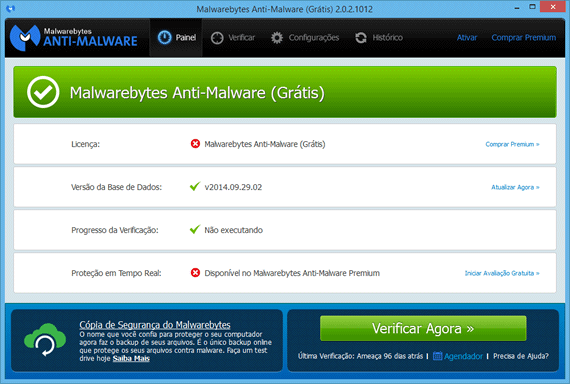
10. AdwCleaner
AdwCleaner é outra ferramenta gratuita que pode lhe ajudar a detectar e remover vários tipos de malwares do computador. O que o diferencia de outros programas é que ele é especializado em detectar e remover barras de ferramentas, adwares, hijackers de navegador e outros programas potencialmente indesejáveis.
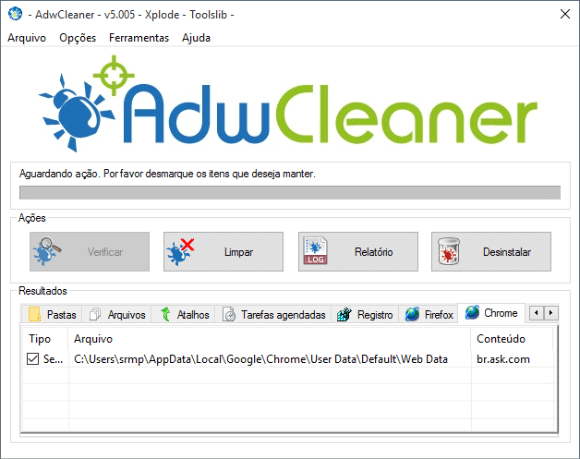
E você, conhece outro programa que deveria estar nessa lista? Deixe o seu comentário abaixo.

Olá! Prazer em conhecê-lo(a)! Sou o fundador dos sites SoftDownload, TopFreewares e SuperTutoriais. Trabalho há duas décadas com tecnologia e criei esses sites com um objetivo simples: ajudar as pessoas a resolverem problemas e também para apresentar opções gratuitas para você usar no PC e no smartphone. Fique à vontade para explorar e aproveitar o site! Se precisar de qualquer ajuda, é só chamar!


Time nota 10! Valeu pela seleção e pelas explicações. E na reserva: Adware Removal Tool
Como sempre obrigado.
Observação:
em princípio “inSSIDer” não é gratuito. Baixei, instalei e pede licença. Não tive como utilizá-lo.
Eles removeram o download da versão gratuita, mas você pode baixá-la a partir do link abaixo:
https://www.mediafire.com/file/w9hz7xkyhxcb7f2/inSSIDer_portable.zip/file
Obrigado.
Parabéns pelo artigo. Nota 10!
Grande ajuda! Parabéns para quem teve a inciativa.
Obrigado! Vocês me salvaram!
Meu notebook começou a travar muito. Achei que era algo físico mas não entendo nada.
Deixei rodando o Check Disk e quando acordei meu notebook estava novo!
Saudações!
Há alguim tempo estou enfrentando problemas com minha placa de áudio, e desde então não consigo mais ouvir ou assistir vídeos com áudios, só as imagens aparecem. Gostaria de saber se há como saber se ela está integra ou com algum problema físico ou de software?
Preciso deste suporte e ajuda. Desde já, agradeço.
Cordialmente.
Olá Guilherme, infelizmente não prestamos suporte técnico.
O PixelHealer, funciona a pessoa só precisar ter muita paciência dependendo do caso. No meu apareceram duas barras pretas de deadpixel na horizontal inferior do meu monitor, e depois de uma semana testando direto o PixelHealer já sumiu 70% do defeito